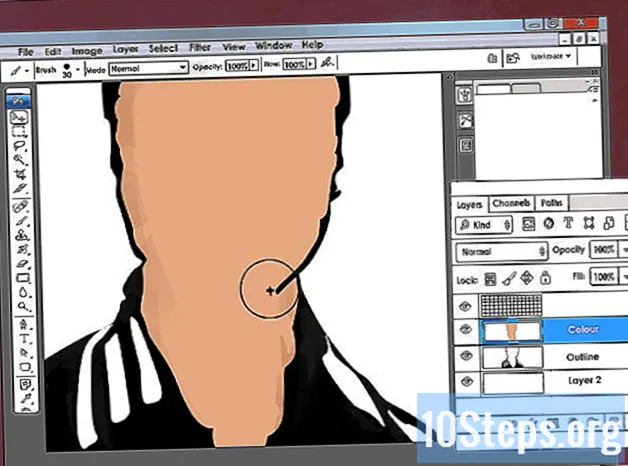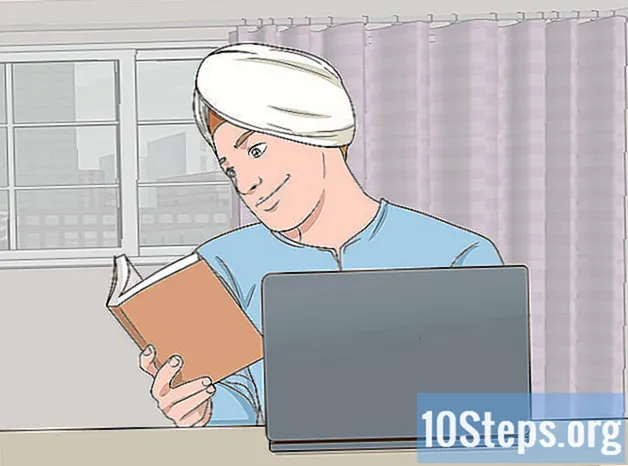Inhoud
Andere sectiesHet citeren van een website in je onderzoeksartikel of essay kan lastig en frustrerend zijn, maar er zijn een paar technieken die je kunt gebruiken om de publicatiedatum te vinden. Om te zien wanneer een artikel of pagina is gepubliceerd, controleert u de site en de URL voor een datum. U kunt ook een eenvoudige Google-zoekopdracht voor de site uitvoeren met behulp van een speciale URL-operator die de datum kan onthullen. Als u wilt weten wanneer de site zelf is gepubliceerd, kunt u de broncode van de website doorzoeken. Hoewel u de publicatiedatum van de meeste sites kunt vinden, vindt u deze mogelijk niet altijd. Als dit gebeurt, noem de website dan als een "geen datum" -pagina.
Stappen
Methode 1 van 4: De pagina en URL controleren
Kijk onder de kop van een artikel of blogbericht. De meeste nieuwssites en blogs vermelden de datum onder de titel van het artikel, samen met de naam van de auteur. Controleer de datum direct onder de titel of aan het begin van de tekst van het artikel.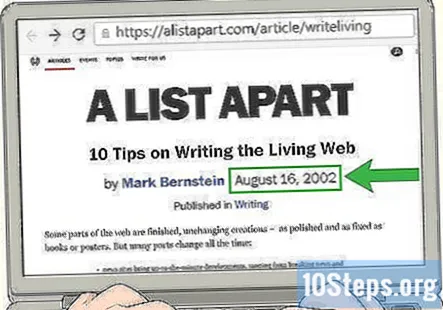
- Er kan een secundaire kop van één zin staan of een afbeelding tussen de titel van het bericht en de datum. Blijf scrollen om te zien of de datum onder de secundaire kop of afbeelding staat.
- Sommige artikelen zijn mogelijk bijgewerkt na hun publicatiedatum. Wanneer dit het geval is, zou u aan het begin of het einde van het artikel een disclaimer moeten zien waarin staat wanneer het is bewerkt en waarom.
Variatie: Als je de datum niet in het artikel ziet, kijk dan of je terug kunt gaan naar de startpagina of zoekmachine van de website om het op die manier te zoeken. Mogelijk ziet u de publicatiedatum naast de link of miniatuur van het artikel.
Kijk onderaan de webpagina voor een copyrightdatum. Scrol naar de onderkant van de pagina en bekijk de daar vermelde informatie. Mogelijk ziet u copyrightinformatie of een publicatienota. Lees deze informatie om te zien of deze een originele publicatiedatum bevat. Houd er echter rekening mee dat deze datum mogelijk de laatste keer is dat de website is bijgewerkt en niet de publicatiedatum.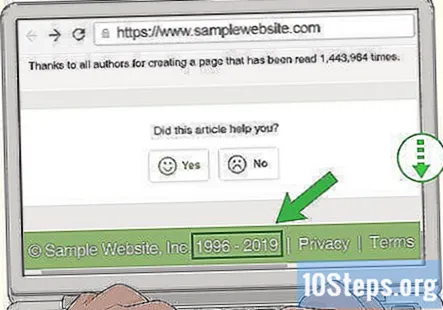
- De datum waarop een site is bijgewerkt, is de laatste keer dat er iets is toegevoegd of gewijzigd op de site. Dat betekent dat de informatie die u leest, mogelijk eerder is gepubliceerd. Een recent copyright of update betekent echter dat de site actief is en wordt bijgewerkt, dus de informatie kan betrouwbaar zijn.
- Kijk naar het gedeelte van het artikel dat een korte bio van de auteur bevat. Soms staat de datum er precies boven of eronder.
Tip: Een copyrightdatum wordt meestal alleen per jaar vermeld en bevat geen specifieke maand of dag.
Kijk of de datum deel uitmaakt van de URL. Kijk in de adresbalk en blader door de URL. Sommige blogs en websites vullen het webadres automatisch in met de datum waarop een bericht is geschreven. Misschien vindt u de volledige datum, of misschien vindt u alleen de maand en het jaar.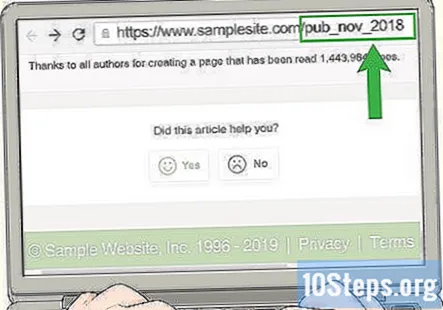
- Zorg ervoor dat u zich op de webpagina bevindt die is gewijd aan het individuele bericht en niet op een archief- of indexpagina. Klik op de kop van het bericht om te bevestigen dat u zich op de berichtspecifieke pagina bevindt.
- Veel blogs bewerken de URL zodat deze korter en gemakkelijker te doorzoeken is, zodat u de datum daar mogelijk niet kunt vinden.
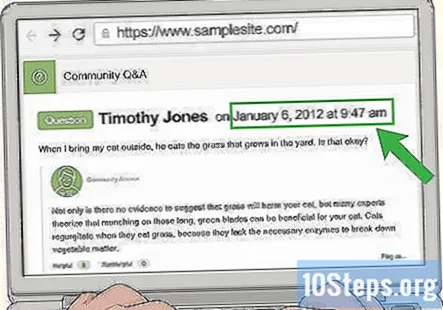
Bekijk de tijdstempels bij eventuele opmerkingen om een schatting te krijgen. Hoewel dit niet de meest nauwkeurige methode is, kan het u een idee geven wanneer het artikel voor het eerst is gepubliceerd. Kijk naast de gebruikersnaam in de opmerkingen om het tijdstip te vinden waarop de opmerking is geschreven. Scroll totdat u de vroegste datum vindt. Als de gebruiker interactie heeft gehad toen het artikel werd gepubliceerd, is dit de datum die het dichtst bij de publicatie ligt.- U kunt deze datum niet gebruiken om een website te citeren. Het kan u echter helpen in te schatten wanneer de website is gepubliceerd, zodat u een idee krijgt van hoe oud de informatie is. Als het recent lijkt, zou je kunnen besluiten om door te gaan en de website te gebruiken, maar deze te citeren als 'geen datum'.
Methode 2 van 4: een Google-operator gebruiken
Kopieer de URL van de website en plak deze in het zoekvak van Google. Gebruik je cursor om de URL te markeren, klik er met de rechtermuisknop op en kies kopiëren. Ga vervolgens naar de startpagina van Google en plak de URL in het zoekvak. Klik nog niet op zoeken, want u gaat iets toevoegen aan de URL.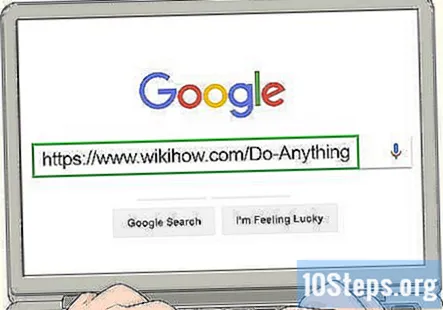
- Zorg ervoor dat u het volledige adres kopieert en plakt.
Typ "inurl:”Voor de pagina-URL en klik op zoeken. Dit is een operator waarmee u meer informatie kunt vinden over de URL-link van de website. Plaats eerst uw cursor voor de URL van de site. Typ vervolgens "inurl:" voor de site. Laat geen spaties achter. Nadat je de operator hebt toegevoegd, klik je op zoeken.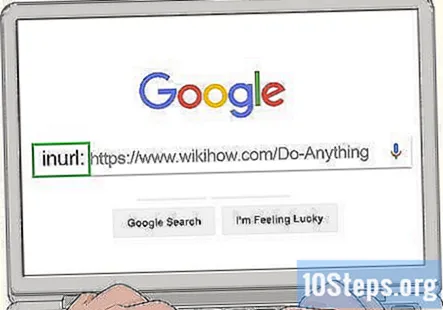
- Voeg geen aanhalingstekens toe.
- Dit klinkt misschien lastig, maar u hoeft niets speciaals te doen om deze operator te gebruiken. Het enige dat u hoeft te doen, is het in te typen en Google doet de rest.
Voeg "& as_qdr = y15" toe na de URL en zoek opnieuw. Plaats uw cursor in de adresbalk van de browser na de URL die u zojuist hebt doorzocht. Typ vervolgens "& as_qdr = y15" en laat de aanhalingstekens weg. Druk nogmaals op zoeken om uw definitieve lijst met resultaten weer te geven.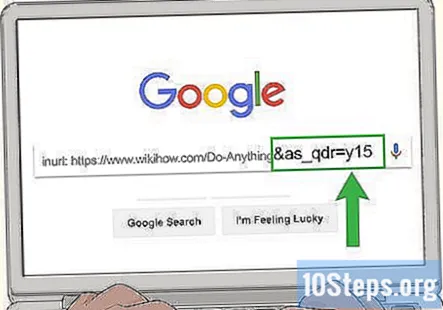
- Dit is het tweede deel van de operator "inurl:".
- Het is prima om de code te kopiëren en te plakken als dat gemakkelijker voor je is.
Variatie: U kunt de functies Ctrl + L in Firefox en Chrome of Alt + D in Internet Explorer gebruiken om uw cursor op de juiste plek in het zoekvak te plaatsen.
Controleer de resultaten om de datum te vinden die wordt vermeld in de website-beschrijving. Scroll door de zoekresultaten. U zou de link naar de pagina die u probeert te citeren bovenaan moeten zien. Kijk links van de paginabeschrijving om de datum te vinden. In de meeste gevallen zie je het daar.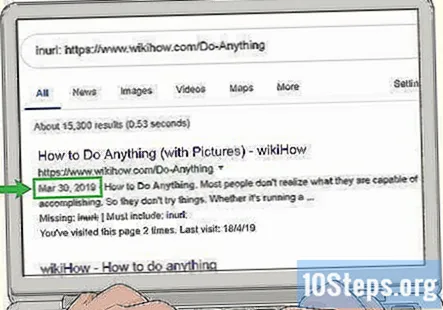
- Als u de datum daar niet ziet, is deze mogelijk niet beschikbaar. Op dat moment kunt u proberen de datum te vinden waarop de website is gepubliceerd door in de broncode van de website te kijken om u te helpen beslissen of de informatie het vermelden waard is als een website zonder datum.
Methode 3 van 4: Zoeken in de broncode
Klik met de rechtermuisknop op de pagina en selecteer “Pagina-info weergeven.” Zodra u op de menuoptie klikt, wordt een nieuw venster of tabblad geopend met de code van de website. Het ziet er misschien overweldigend uit, maar je hoeft het niet te begrijpen om de datum te vinden.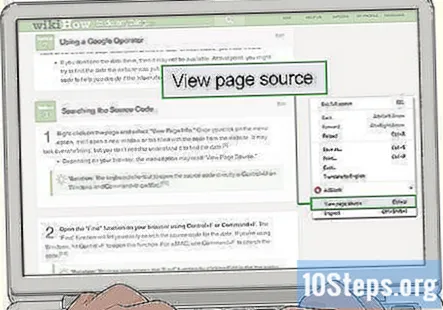
- Afhankelijk van uw browser kan de menuoptie 'Paginabron weergeven' zijn.
Variatie: De sneltoets om de broncode rechtstreeks te openen, is Control + U op Windows en Command + U op Mac.
Open de functie "Zoeken" in uw browser met Control + F of Command + F. Met de functie "Zoeken" kunt u gemakkelijk de broncode voor de datum doorzoeken. Als u Windows gebruikt, drukt u op Control + F om deze functie te openen. Gebruik voor een MAC Command + F om de code te zoeken.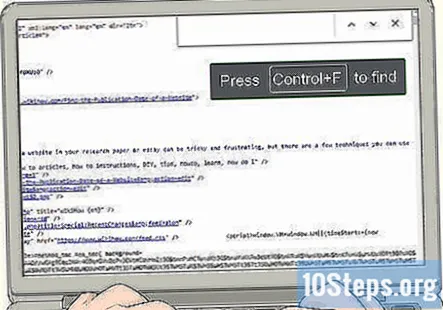
Variatie: U kunt de functie "Zoeken" ook openen door op Bewerken in de bovenste menubalk te klikken en op "Zoeken ..." in het vervolgkeuzemenu te klikken.
Zoek naar de term "datePublished", "publishdate" of "Published_time". Typ een van de zoektermen in en druk op enter. De functie "Zoeken" doorzoekt alle code op de pagina om uw zoekterm te vinden. Vervolgens scrolt het rechtstreeks naar waar de informatie zich bevindt.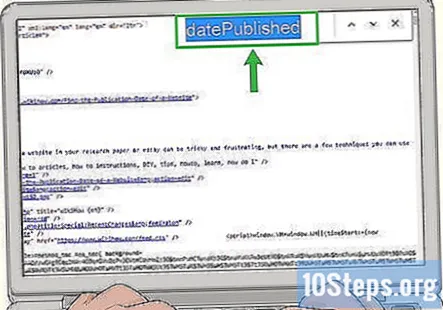
- Als geen van de zoektermen werkt, typ dan "publiceren" in de functie "Zoeken". Dit zou de publicatie-informatie kunnen oproepen.
- Als u wilt weten wanneer een webpagina voor het laatst is gewijzigd of bijgewerkt, zoekt u in de broncode naar 'gewijzigd'.
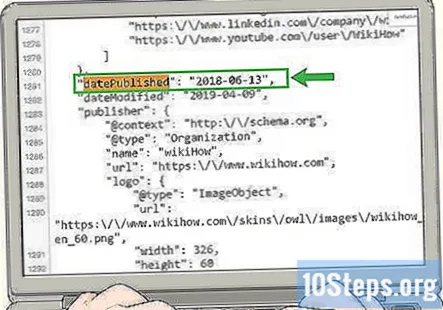
Zoek de datum in de volgorde jaar-maand-dag. Lees het gedeelte van de code dat de functie "Zoeken" heeft gevonden. De datum komt direct na de zoekterm. Het jaar wordt als eerste vermeld, gevolgd door de maand en de dag.- Deze datum kunt u gebruiken om de website te citeren of om te bepalen hoe oud de informatie op de website mag zijn.
Methode 4 van 4: de website vermelden
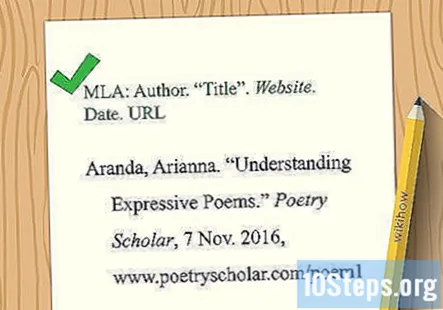
Geef auteur, titel, website, datum en URL op voor de MLA-indeling. Schrijf de naam van de auteur, vermeld de achternaam en vervolgens de voornaam, gescheiden door een komma. Zet een punt en geef de titel met hoofdletters eromheen met aanhalingstekens en een punt erna. Voeg de naam van de website cursief toe, gevolgd door een komma en de datum in dag-maand-jaar-indeling. Typ een komma, vermeld de URL en plaats een punt.- Hier is een voorbeeld: Aranda, Arianna. "Expressieve gedichten begrijpen." Poëzie geleerde, 7 november 2016, www.poetryscholar.com/understanding-expressive-poems.
Variatie: Maak je geen zorgen als er geen datum is. U kunt in plaats daarvan de datum gebruiken waarop u de website heeft bezocht, die u achter de URL plaatst. Hier is een voorbeeld: Aranda, Arianna. "Expressieve gedichten begrijpen." Poetry Scholar, www.www.poetryscholar.com/understanding-expressive-poems. Toegang tot 9 april 2019.
Geef de naam, het jaar, de titel en de URL van de auteur op om in APA te vermelden. Schrijf de achternaam van de auteur, een komma, dan hun voornaam, gevolgd door een punt. Zet vervolgens het publicatiejaar van de website tussen haakjes, met een punt erachter. Voeg de titel toe die is geschreven in hoofdlettergebruik, gevolgd door een punt. Typ ten slotte "Retrieved from" en voer de URL in waar u de site hebt bezocht. Zet geen laatste punt.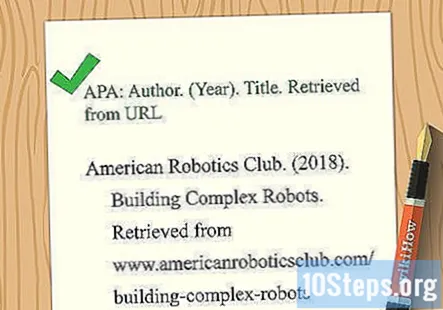
- Dit is een voorbeeld: American Robotics Club. (2018). Complexe robots bouwen. Opgehaald van www.americanroboticsclub.com/building-complex-robots
Variatie: Als er geen datum is, kunt u "n.d." gebruiken. in plaats van het jaar. U zou bijvoorbeeld dit schrijven: American Robotics Club. (n.d.). Complexe robots bouwen. Opgehaald van www.americanroboticsclub.com/building-complex-robots
Gebruik de naam van de auteur, de paginatitel, de naam van de website, de datum en de URL voor Chicago Style. Maak een lijst van de naam van de auteur met de achternaam, een komma en de voornaam. Zet een punt, schrijf dan een hoofdletter voor de paginatitel en plaats er aanhalingstekens omheen, gevolgd door nog een punt. Voeg de naam van de website cursief toe. Voer een punt in, typ 'Laatst gewijzigd' en geef de datum op waarop de website is gepubliceerd als maand, dag, dan jaar, gevolgd door een punt. Schrijf ten slotte de URL op en plaats een punt.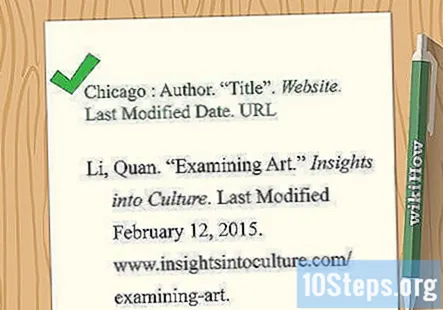
- Hier is een voorbeeld: Li, Quan. "Kunst onderzoeken." Inzichten in cultuur. Laatst gewijzigd op 12 februari 2015. www.insightsintoculture.com/examining-art.
Variatie: Als u geen datum heeft, kunt u de datum gebruiken waarop u de site heeft bezocht. Gebruik hetzelfde formaat, maar schrijf "Toegang" in plaats van "Laatst gewijzigd" vóór de datum. Bijvoorbeeld: Li, Quan. "Kunst onderzoeken." Inzichten in cultuur. Toegang tot 9 april 2019. www.insightsintoculture.com/examining-art.
Vragen en antwoorden van de gemeenschap
Tips
- Aan sommige websites zijn verschillende datums verbonden. Bijvoorbeeld de datum waarop de site oorspronkelijk is gemaakt en de datum waarop een bepaalde pagina is gepubliceerd. Gebruik de datum die het meest betekenisvol is voor de informatie die u citeert, wat doorgaans de individuele paginadatum is.
- Als u de datum op een website controleert, kunt u erachter komen of de informatie actueel of verouderd is.
- Sommige websites verbergen hun publicatiedatum zodat hun pagina actueel lijkt, zelfs als dat niet zo is.
Waarschuwingen
- Probeer niet de datum te raden waarop u een website citeert. Als je denkt dat de informatie geldig is, maar geen datum kunt vinden, gebruik dan gewoon de 'geen datum'-citatiemethode voor je stijlgids.
Bij wikiHow werken we er elke dag hard aan om je toegang te geven tot instructies en informatie die je zullen helpen een beter leven te leiden, of het nu gaat om je veiliger, gezonder of om je welzijn te verbeteren. Temidden van de huidige volksgezondheid en economische crises, wanneer de wereld dramatisch verandert en we allemaal leren en ons aanpassen aan veranderingen in het dagelijks leven, hebben mensen wikiHow meer dan ooit nodig. Uw steun helpt wikiHow om meer diepgaande geïllustreerde artikelen en video's te maken en om ons vertrouwde merk van educatieve inhoud te delen met miljoenen mensen over de hele wereld. Overweeg om vandaag nog een bijdrage te leveren aan wikiHow.